Hoe NSURLErrorDomain-fout op een Mac- of iPhone-apparaat te repareren
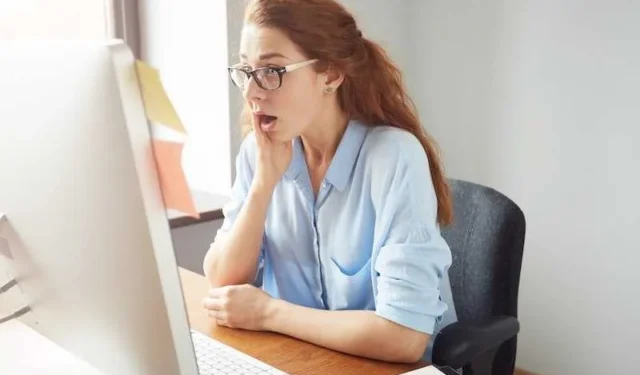
Vandaag wil ik iets bespreken dat ons waarschijnlijk allemaal wel eens is overkomen: het tegenkomen van die vervelende NSURLErrorDomain- fout op onze Mac of iPhone. Ik bedoel, wie heeft dat frustrerende bericht niet zien verschijnen wanneer je probeert toegang te krijgen tot een website of een app te gebruiken ?
Wanneer u de fout tegenkomt, ziet u het bericht ‘De bewerking kon niet worden voltooid. (NSURLErrorDomain-fout)”
Manieren om NSURLErrorDomain-fout op een Mac- of iPhone-apparaat op te lossen
Nou, wees niet bang, want ik ben er ook geweest, en ik heb een aantal tips en trucs achter de hand die je misschien kunnen helpen die fout op Apple-apparaten vaarwel te zeggen. Laten we erin duiken!
Controleer je internetverbinding
Ten eerste is het altijd een goed idee om ervoor te zorgen dat uw internetverbinding solide is. Soms kan een zwakke of onbetrouwbare verbinding deze fout veroorzaken.
Controleer dus uw wifi- of mobiele gegevens; als het zich vreemd gedraagt, geef het dan een kleine reset. Je zou verbaasd zijn hoe vaak deze eenvoudige stap als magie kan werken.
Start uw Mac- of iPhone-apparaat opnieuw op
Ja, je raadt het al – de klassieke ‘heb je geprobeerd het uit en weer aan te zetten’-methode. Het is niet voor niets een cliché, mensen!
Door uw Mac of iPhone opnieuw op te starten, kunt u vaak tijdelijke problemen oplossen die de NSURLErrorDomain-fout veroorzaken.
Update uw MacOS- of iOS-software
Verouderde software kan soms tot deze fouten leiden. Zorg er dus voor dat het besturingssysteem van uw apparaat en de app die u gebruikt up-to-date zijn. Apple brengt regelmatig updates uit om bugs op te lossen en de prestaties te verbeteren, dus wacht niet op die updates!
MIS NIET: Bekijk geweldige aanbiedingen voor de nieuwste Apple Macbook-serie, alleen op Amazon en Walmart !
Wis webbrowsercookies en cache
Soms kunnen de cache of cookies van uw browser onhandelbaar worden en problemen veroorzaken. Probeer ze eens leeg te maken en kijk of dat verschil maakt. Het is alsof u uw apparaat een digitale voorjaarsschoonmaak geeft!
Kijk op de website of app
Soms ligt het probleem niet bij u, maar bij de website of app die u probeert te openen. Het kan zijn dat het apparaat niet werkt of dat er technische problemen zijn.
Controleer dus of anderen hetzelfde probleem hebben door snel online te zoeken of een vertrouwde websitestatuschecker te bezoeken.
Schakel VPN of proxy uit
Als u een VPN- of proxyserver gebruikt, kan deze uw verbinding verstoren. Probeer het tijdelijk uit te schakelen en kijk of de fout verdwijnt. U kunt het altijd opnieuw inschakelen zodra u klaar bent met het oplossen van problemen.
Probeer ook over te schakelen naar andere VPN-services, zoals de onderstaande:
Neem contact op met de Apple-klantenondersteuning
Als al het andere faalt en je nog steeds kampt met de NSURLErrorDomain-fout, is het misschien tijd om contact op te nemen met de ondersteuning van Apple. Ze hebben een team van experts die u door geavanceerdere stappen voor probleemoplossing kunnen leiden of u kunnen helpen de exacte oorzaak van het probleem te achterhalen.
Reset netwerk instellingen
- Ga naar Instellingen > Algemeen > Reset.
- Selecteer Netwerkinstellingen opnieuw instellen.
Onderzoek uw beveiligingssoftware
Als u beveiligingssoftware of een firewall van derden op uw Mac gebruikt, blokkeert deze mogelijk bepaalde websites of verbindingen. Controleer uw beveiligingsinstellingen en overweeg om de software die het probleem veroorzaakt tijdelijk uit te schakelen.
Controleer de datum- en tijdinstellingen op iPhone of Mac
Geloof het of niet, onjuiste datum- en tijdinstellingen kunnen soms tot deze fout leiden. Zorg ervoor dat uw Mac of iPhone de juiste datum-, tijd- en tijdzone-instellingen heeft. Je vindt deze in het instellingenmenu van je apparaat.
Houd er rekening mee dat dit uw laatste optie zou moeten zijn, omdat al uw gegevens en instellingen worden gewist. Gebruik het alleen als u zeker weet dat niets anders zal werken.
DEAL VAN VANDAAG: Mis de nieuwste iPhone niet en koop de jouwe nu op Amazon of Walmart !



Geef een reactie